Merhaba
Daha önceki yazilarimizda Symantec Backup Exec 2010 R2,Symantec Backup Exec 2012,Symantec Backup Exec 2014 ve Symantec Backup Exec 15 versiyonlarinin kurulum adimlarini sizlerle paylaşmıştım. Ancak bu yazilarimizda genellik Typical yani standart bir kurulum yaptiğimiz için SQL Server kurulumu Symantec Backup Exec ile birlikte yapmiştik. Bu yazimizda da Symantec Backup Exec kurulumu yapılacak olan sunucumuz üzerine SQL Server kurulumunu yaptıktan sonra Symantec Backup Exec kurulumu yapıyor olacağız. Eğer Symantec Backup Exec kurulumu sirasinda V-225-302: ERROR: Failed to install SQL Express BKUPEXEC instance with error hatasi alirsaniz bu hata çözümü içinde SQL Server kurulumunu yaptiktan sonra Symantec Backup Exec kurulumu yapabilirsiniz. Eğer SQL Server kurulumunu ve Symantec Backup Exec için gerekli olan Database ortamdaki farkli bir SQL Server üzerinde tutabilirsiniz. Aslinda sektördeki bir çok yazilim SQL Server alt yapısını kullanmaktadir.
Symantec Backup Exec kurulum iso dosyasi içinde SQL Server kurulum dosyasi X:\BE\WINNT\INSTALL\SQLEXPR_x86_ENU dizini altinda bulunmaktadir. Kuracağiniz Symantec Backup Exce versiyonuna uygun SQL Server bulunmaktadir. Ben Symantec Backup Exec 15 kuracağım için SQL Server 2008 R2 kurulumu ve yapılandırmasını yapıyor olacağım.

SQL Server Installation Center ekrani geliyor karşımıza Installation seçeneğini seçtikten sonra New SQL Server stand-alone installation or add features to an existing installation seçeneğini seçerek SQL Server 2008 R2 kurulumu ve yapılandırmasinı başlatıyoruz.
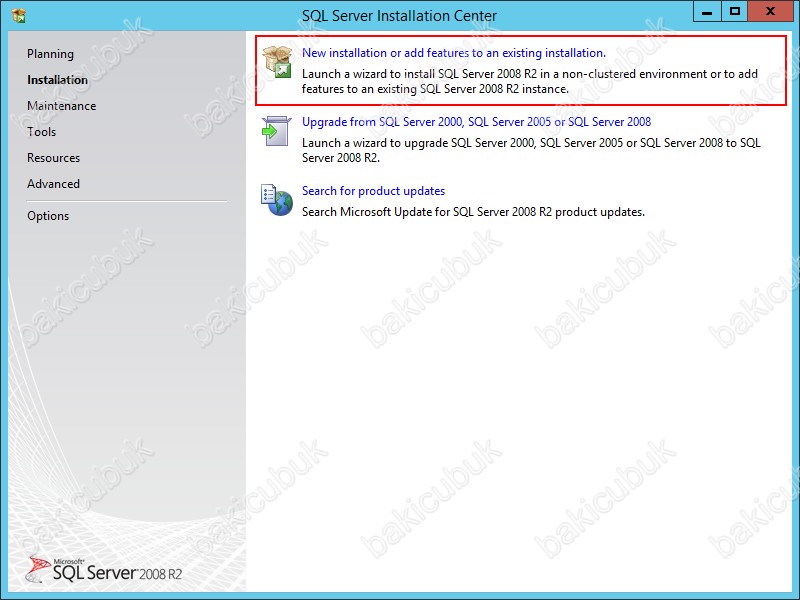
License Terms ekraninda ben pek lisans sözleşmelerini okumayı sevmediğim için okumadan ![]() onaylayarak Next diyerek devam ediyoruz.
onaylayarak Next diyerek devam ediyoruz.
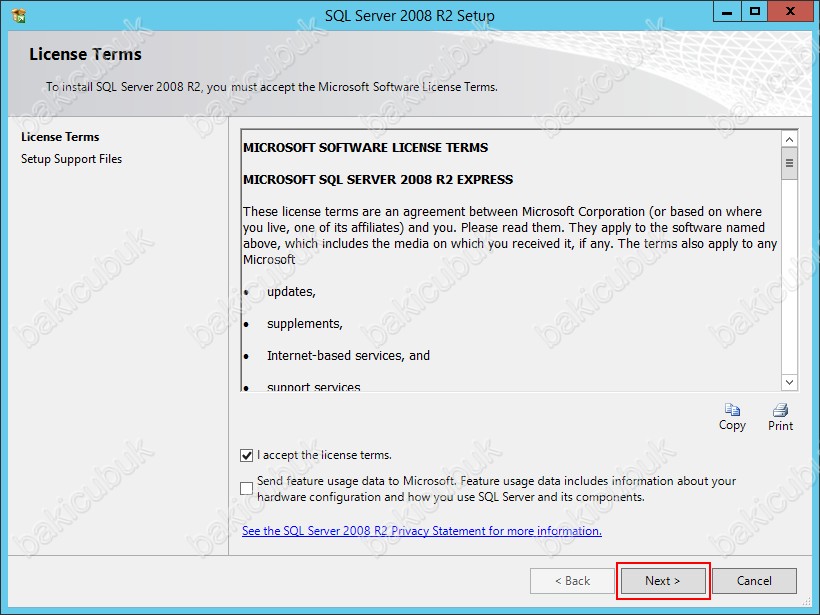
Setup Support Rules ekranında SQL Server 2008 R2 kurulumu için gerekli olan kurulum dosyalari şu anda sistemimiz üzerine kopyalama işleminin yapıldığını görüyoruz.
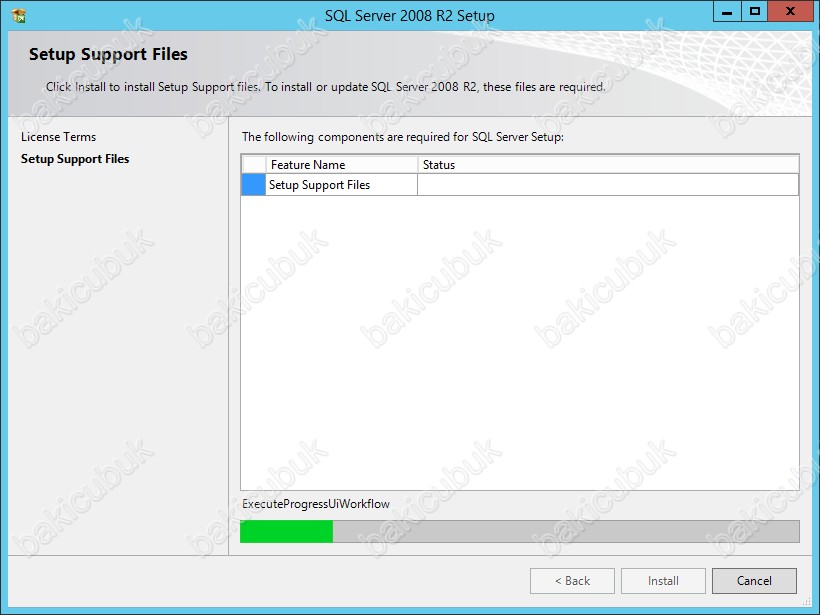
Feature Selection ekranı geliyor karşımıza bu ekranda SQL Server 2008 R2′in hangi servislerin ve özelliklerin kurulacağı seçmemiz gerekiyor. Default olarak gelen Database Engine Services,SQL Server Replication ve Client Tools Connectivity SDK seçeneklerinde herhangi bir değişiklik yapmiyorum ve Next diyerek devam ediyoruz.
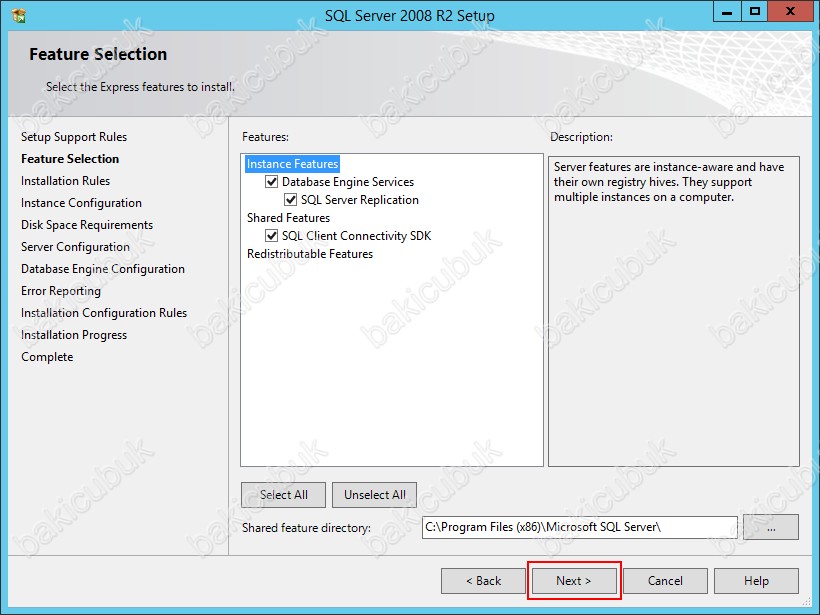
Installation Rules ekraninda SQL Server 2008 R2 kurulumu için servislerin ve özelliklerin kurulumu için herhangi bir eksik olup olmadiğini kontrol ediyor. Installation Rules ekraninda herhangi bir eksik ve hata yoksa Next diyerek devam ediyoruz.
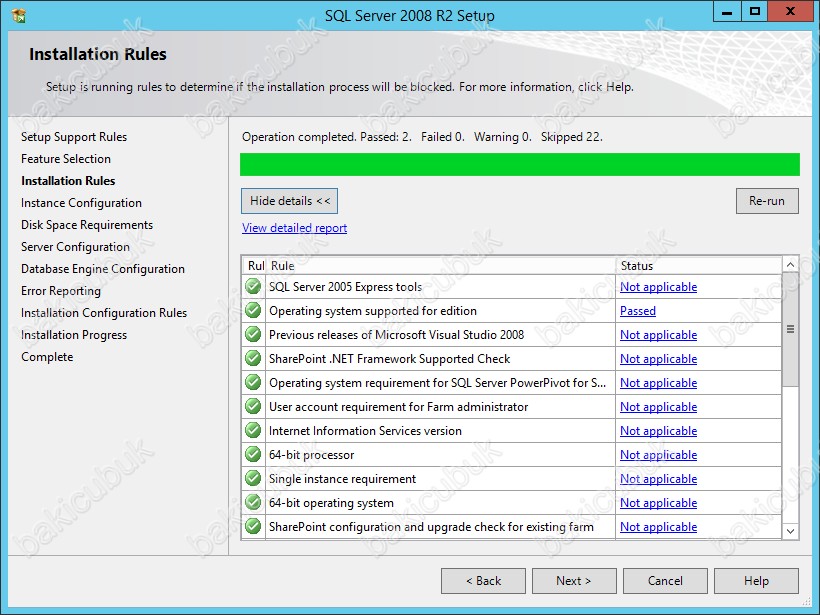
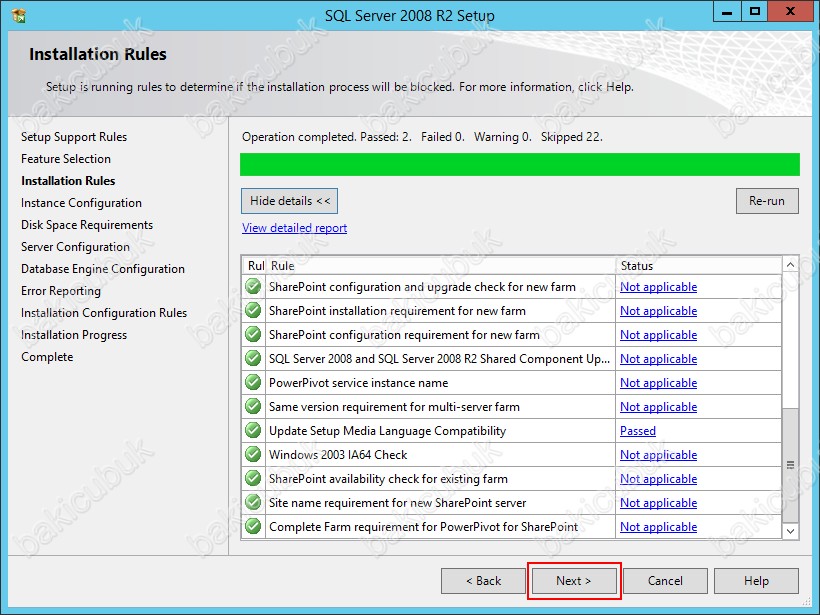
Instance Configuration ekraninda kurulacak olan Default İnstance seçerek SQL Server belirlediği ismide kullanabilirsiniz. ya da Named instance diyerek kendiniz bir isim belirleyebilirsiniz. Eğer ortaminizda bir den fazla SQL Server bulunuyorsa Named instance seçerek kendiniz isim belirleyebilirsiniz. Named instance bölümüne SBE15SQL olarak yaziyorum. Ben bu şekilde bir isim belirledim sizde kendinize göre bir isim verebilirsiniz. Instance root directory bölümünde SQL Server 2008 R2 kurulumunun C:\Program Files (x86)\Microsoft SQL Server\ altinda dizini yapılacağini görüyoruz. Dilerseniz bu dizini değiştirebilirsiniz. SQL Server directory bölümünde C:\Program Files (x86)\Microsoft SQL Server\MSSQL10_50.SBESQL15 olarak kurulacağını görüyoruz. Ben Default ayarları değiştirmeden Next diyerek kuruluma devam ediyoruz.
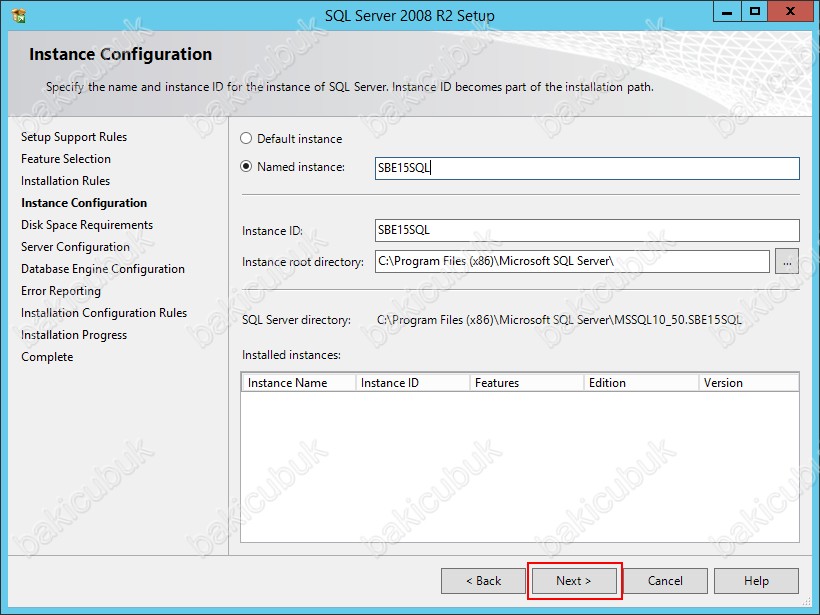
Disk Space Requirements ekraninda SQL Server 2008 R2 kurulumu için sunucu üzerindeki diskte yeteri kadar boş yer olup olmadığı kontrol ediliyor. Burada sadece SQL Server 2008 R2 sistem dosyalarinin kurulacağı dizinleri görüyoruz SQL Server Database ve Log dosyalari yapımız içinde oluşturmuş olduğumuz diskler üzerinde tutulacaktir. Diskimizde yeteri kadar yer olduğunu görüyoruz Next diyerek kurulumumuza devam ediyoruz.
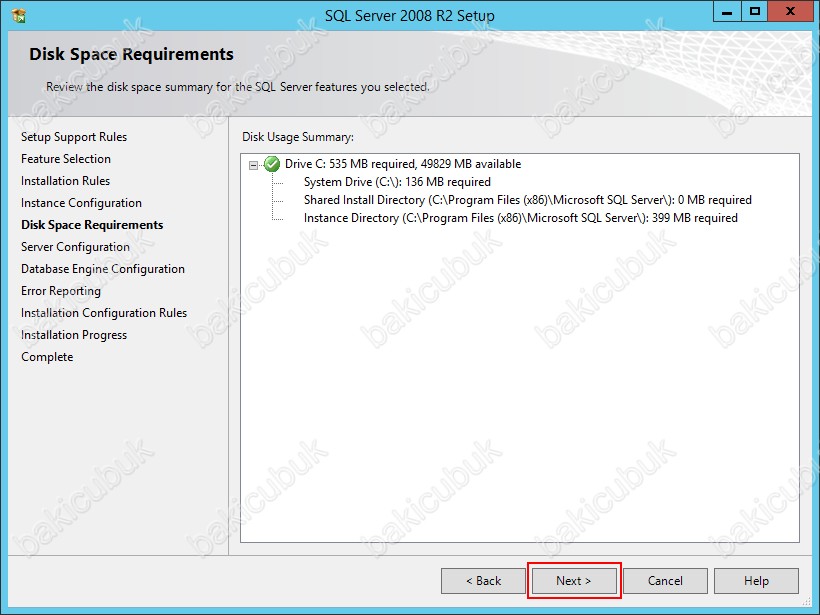
Server Configuration ekraninda SQL Server 2008 R2 servislerinin hangi kullanıcı ve hangi şekilde çalışacağını görüyoruz herhangi bir yapılandırma yapmadan Next diyerek devam ediyoruz.
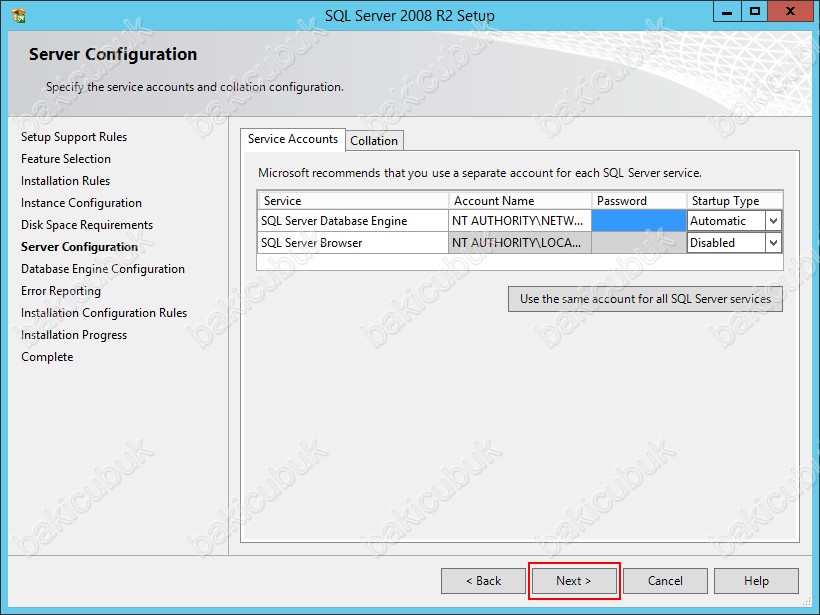
Database Engine Configuration ekranında Authentication Mode seçimi yapılmaktadır. Yani SQL Server 2008 R2 için Windows authentication mode ya da Mixed Mode (SQL Server authentication and Windows authentication) seçimini yaptığımız bölümdür. Default ayarlarda herhangi bir değişiklik yapmadan Next diyerek devame ediyoruz.
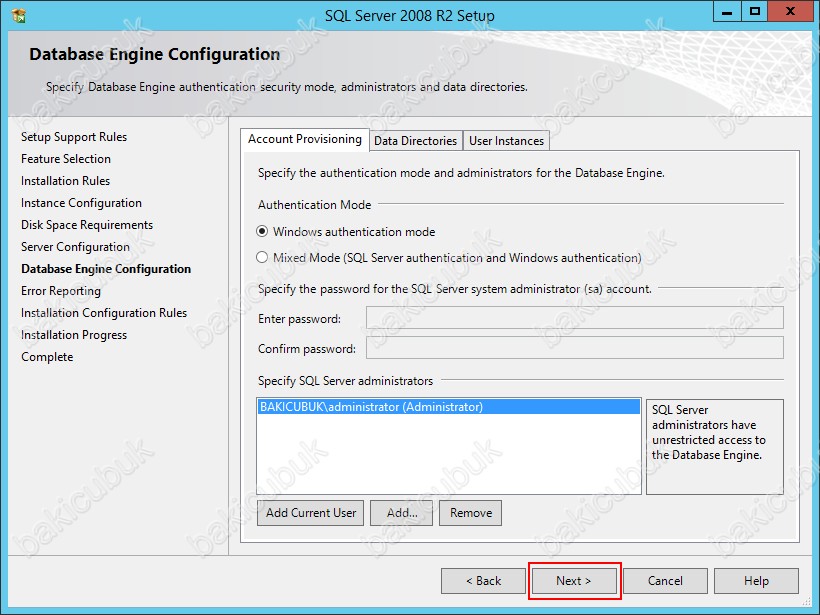
Error Reporting ekraninda SQL Server 2008 R2 kullanımı ile ilgili herhangi bir hata ve bu hata raporlarının Microsofta gönderilip gönderilmemesi seçmemiz gerekiyor. Ben herhangi bir işlem yapmıyorum ve kuruluma devam etmek için Next diyerek devam ediyoruz.
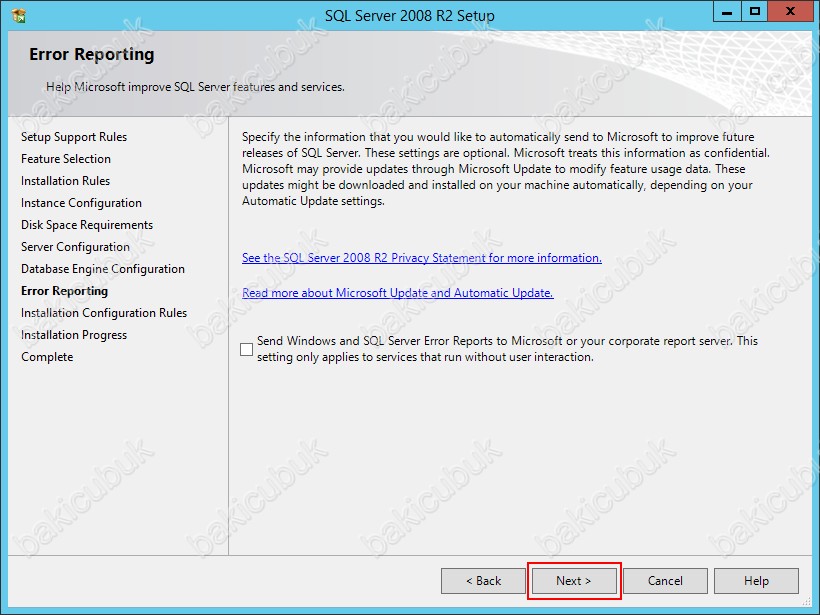
Installation Progress ekraninda SQL Server 2008 R2 kurulumun başladiğini görüyoruz.
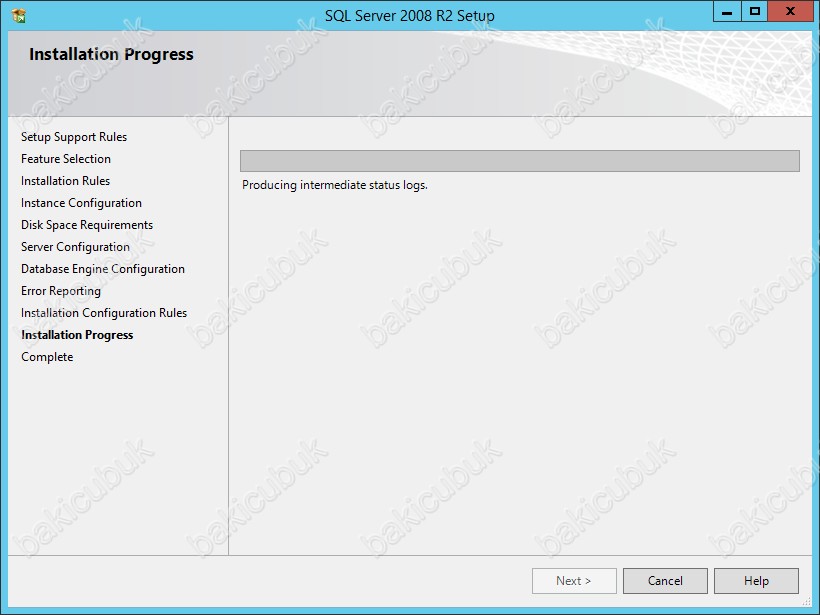
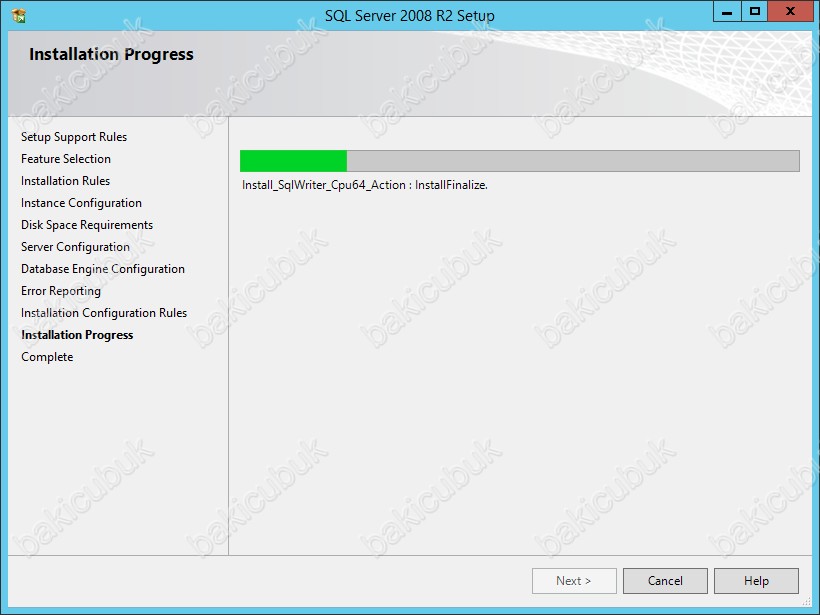
Complete ekranında SQL Server 2008 R2 yapımızın başarılı bir şekilde kurulduğunu görüyoruz. Close diyerek Wizard ekranini kapatiyoruz.
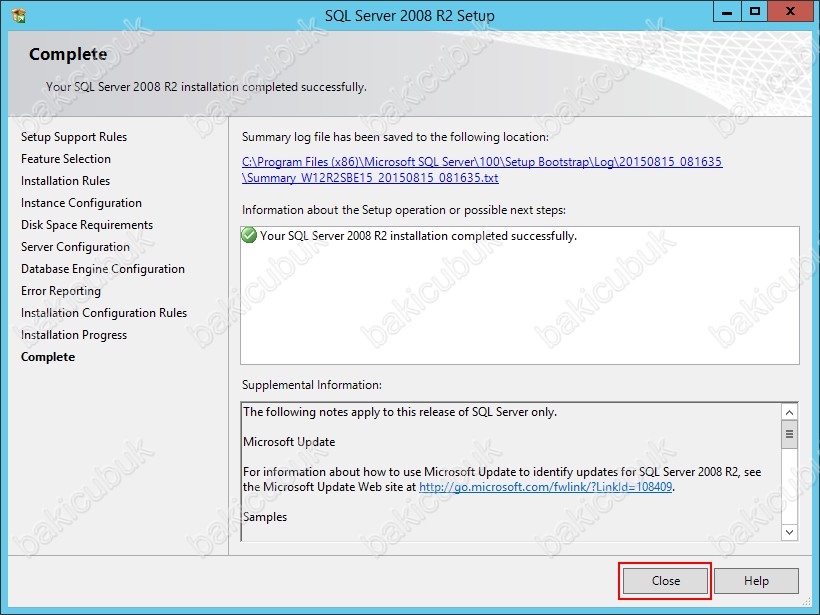
SQL Server 2008 R2 kurulumu tamamlandiktan sonra servisleri kontrol ettiğimizde SQL Server servislerinin çalıştığınu görüyoruz. Symantec Backup Exec kurulumuna geçmeden önce SQL Server servisinin çalışmasi için gerekli olan Log On As ayarini Local System olarak yapılandırıyoruz.
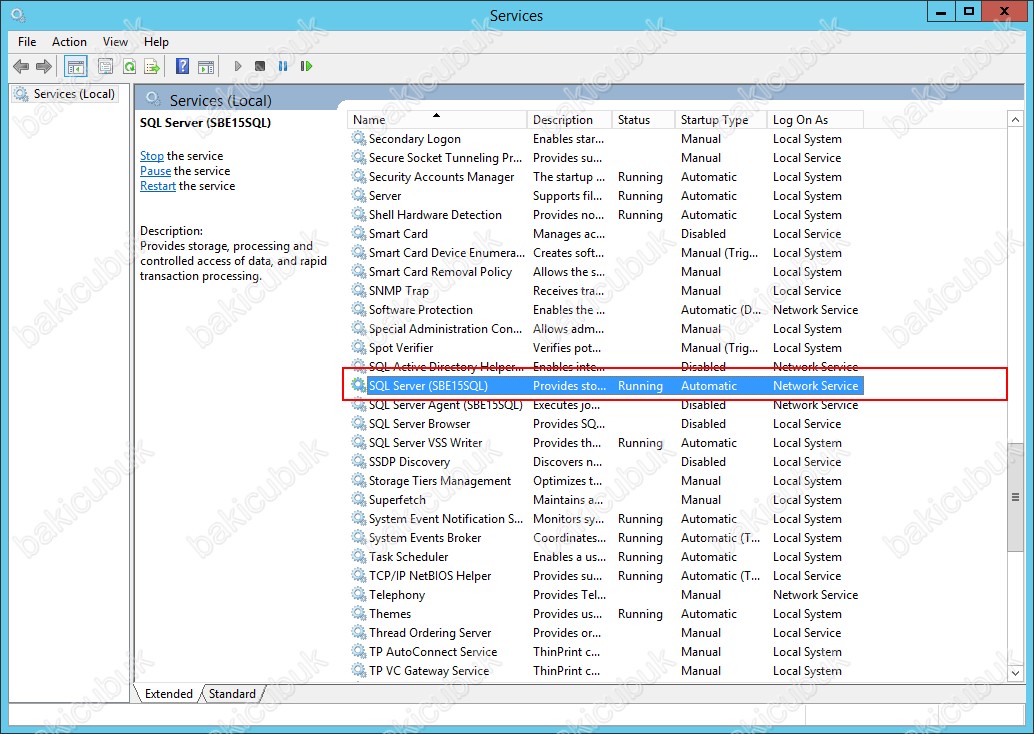
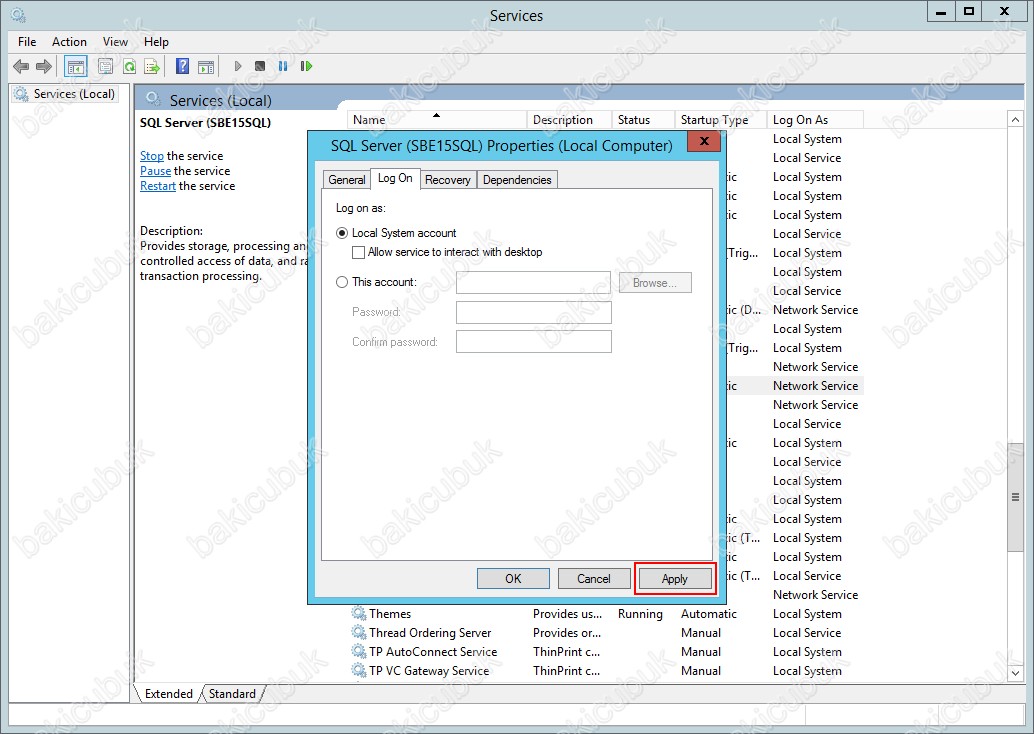
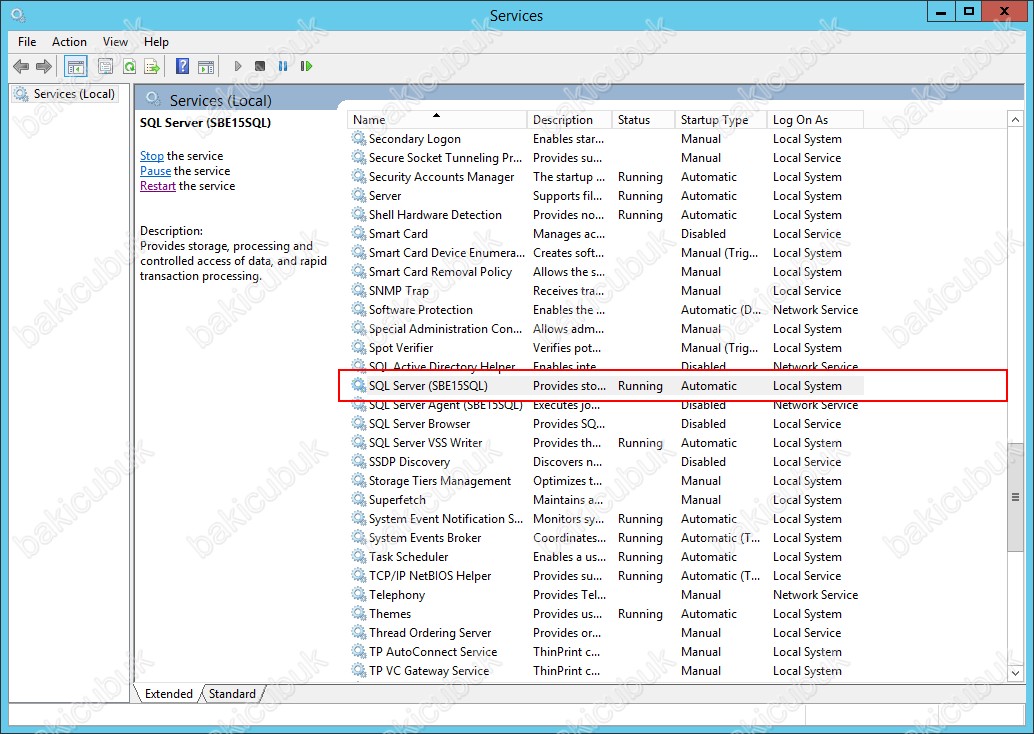
SQL Server 2008 R2 kurulumu için gerekeli olan kurulumu ve yapılandırmayi tamamladiktan sonra Symantec Backup Exec 15 kurulumuna geçiyoruz. Ancak daha önceki yazimda anlattiğim Symantec Backup Exec 15 Kurulumu farkli olarak Installation Type ekraninda Custom installation seçeneği ile kurulumu yapılandıracağiz.
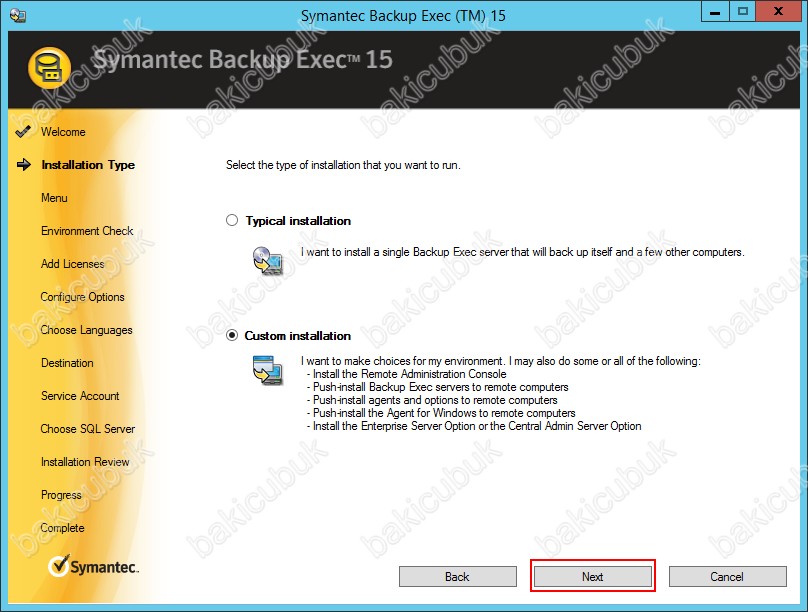
Choose SQL Server ekraninda sunucumuz üzerinde daha önceden SQL Server kurulumunu ve yapılandırmasnin yaptiğimiz için ya da ortaminizda bulunan SQL Server üzerinde kurulumu yapmak istiyorsaniz. Use an existing instance of SQl Server 2005 (SP4 or later)/2008(SP3 or later)/2008 (R2)/2012/2014 seçeneğini seçiyoruz . Yani Symantec Backup Exec 15 kurulumu için ortaminizda SQL Server 2005 Service Pack ( SP4 ),SQL Server 2008 Service Pack 3 ( SP3),SQL Server 2008 R2, SQL Server 2012 ve SQL Server 2014 versiyonlari üzerinde kurulumu yapılabilir. Gerekli yapılandırmayi tamamladiktan sonra Next diyerek devam ediyoruz. Sonraki adimlar Symantec Backup Exec 15 Kurulumu yazisinda adimlarla aynidir.
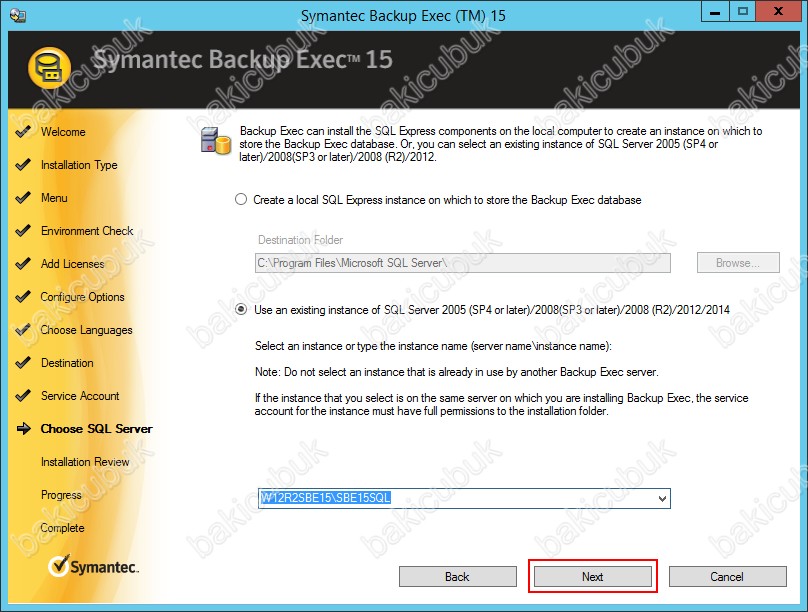
Başka bir yazimizda görüşemek dileğiyle…


